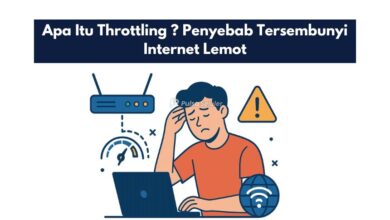Cara Isi Ulang Voucher Smartfren – Saat ini, ada berbagai cara mudah untuk memasukkan voucher Smartfren dengan beragam metode yang tersedia.
Voucher ini adalah produk fisik yang sering digunakan untuk mengaktifkan kuota internet.
Memasukkan voucher dilakukan untuk mengisi paket data internet tanpa perlu melakukan pembelian secara online, membantu mereka yang tidak memiliki akses ke pembayaran digital atau yang lebih memilih transaksi offline.
Dalam industri telekomunikasi di Indonesia, voucher sudah ada sejak tahun 1997 dan telah menjadi bagian penting dari ekosistem telekomunikasi.
Awalnya, voucher hanya digunakan untuk pengisian pulsa.
Tetapi seiring dengan meningkatnya kebutuhan akan internet, fungsi voucher berkembang untuk juga mengisi kuota internet.
Voucher yang berisi kuota internet memungkinkan pengguna untuk langsung mengakses internet tanpa perlu proses tambahan.
Topik yang akan dibahas:
Cara Isi Ulang Voucher Smartfren
Berikut panduan cara isi ulang voucher smartfren dengan mudah dan cepat denga 5 cara berikut ini:
1. Cara Isi Ulang Voucher Smartfren Menggunakan SMS
Berikut adalah langkah-langkah untuk memasukkan kode voucher Smartfren melalui SMS:
- Pertama, ambil voucher fisik dan gosok bagian hologram berwarna perak untuk melihat kode unik 16 digit. Setelah itu, buka aplikasi pesan di ponsel Anda dan ketikkan “ISI” diikuti dengan spasi, kemudian masukkan 16 digit kode voucher tersebut.
- Setelah memastikan kode yang diketik benar, kirim SMS tersebut ke nomor 999. Nomor ini adalah layanan khusus Smartfren untuk pengisian kuota internet menggunakan voucher.
- Setelah mengirim SMS, tunggu beberapa saat hingga Anda menerima pesan balasan dari Smartfren. Pesan ini akan mengonfirmasi bahwa voucher telah berhasil diaktifkan dan kuota internet Anda telah ditambahkan ke akun Anda.
2. Cara Memasukan Voucher Smartfren Menggunakan Website
Berikut adalah langkah-langkah untuk memasukkan kode voucher Smartfren melalui website:
- Pertama, buka aplikasi browser di perangkat Anda, seperti Google Chrome, Mozilla Firefox, atau Safari.
- (https://my.smartfren.com/isiulang_new.php) Ketik atau salin alamat ini ke bilah alamat browser dan tekan enter untuk membuka halaman pengisian ulang di situs resmi Smartfren.
- Pada halaman pengisian ulang, akan ada kolom untuk memasukkan kode voucher. Ketik 16 digit kode voucher yang telah Anda buka dari hologramnya dengan hati-hati untuk memastikan tidak ada kesalahan.
- Di kolom berikutnya, masukkan nomor Smartfren yang ingin Anda isi ulang. Pastikan nomor tersebut benar untuk menghindari pengisian ulang ke nomor yang salah.
- Setelah memastikan bahwa kode voucher dan nomor tujuan sudah benar, klik tombol “Isi Ulang” untuk memproses pengisian ulang kuota internet Anda.
- Setelah beberapa saat, Anda akan menerima SMS konfirmasi dari Smartfren yang menginformasikan bahwa voucher telah berhasil diaktifkan dan kuota internet telah ditambahkan ke akun Anda.
3. Cara Isi Voucher Smartfren Menggunakan Aplikasi MySmartfren
Berikut adalah langkah-langkah untuk memasukkan kode voucher Smartfren melalui aplikasi MySmartfren:
- Pastikan aplikasi MySmartfren sudah terpasang di ponsel Anda.
- Jika belum memiliki aplikasi ini, buka Play Store, cari aplikasi MySmartfren, dan unduh serta pasang aplikasi tersebut di ponsel Anda.
- Setelah instalasi selesai, buka aplikasi MySmartfren. Pada beranda aplikasi, cari dan klik tombol “Top Up” untuk memulai proses pengisian ulang.
- Pada menu pengisian ulang, pilih opsi “Voucher” untuk memasukkan kode voucher fisik yang telah Anda beli.
- Ketikkan 16 digit kode unik dari voucher ke kolom yang disediakan dengan hati-hati untuk menghindari kesalahan.
- Setelah memasukkan kode voucher, aplikasi akan memverifikasi kode tersebut. Jika kode valid, Anda akan menerima notifikasi bahwa pengisian ulang berhasil dan kuota internet Anda telah ditambahkan.
4. Cara Mengisi Ulang Voucher Smartfren Menggunakan USSD
Berikut adalah langkah-langkah untuk memasukkan kode voucher Smartfren melalui panggilan telepon:
- Buka aplikasi panggilan atau telepon pada ponsel Anda.
- Di layar panggilan, ketikkan *999* diikuti dengan 16 digit kode voucher yang telah Anda buka dari hologram, dan akhiri dengan tanda pagar (#). Pastikan kode dimasukkan dengan benar untuk menghindari kesalahan.
- Setelah memasukkan kode dengan benar, klik tombol atau pilihan OK di layar ponsel Anda untuk mengirimkan panggilan.
- Setelah beberapa saat, Anda akan menerima SMS konfirmasi dari Smartfren yang menginformasikan bahwa voucher telah berhasil diaktifkan dan kuota internet telah ditambahkan ke akun Anda.
5. Cara Isi Ulang Voucher Smartfren Menggunakan Telepon
Berikut adalah langkah-langkah untuk memasukkan kode voucher Smartfren melalui panggilan telepon:
- Buka aplikasi panggilan atau telepon di ponsel Anda.
- Pada layar panggilan, ketikkan nomor 999.
- Tekan tombol panggil atau OK untuk mengirimkan panggilan ke nomor 999.
- Setelah panggilan terhubung, tunggu sampai Anda mendengar nada tunggu dari customer service Smartfren.
- Ikuti petunjuk yang diberikan oleh customer service Smartfren. Berikan informasi yang diminta, termasuk nomor Smartfren dan kode voucher yang ingin Anda masukkan.
- Informasikan kepada customer service Smartfren mengenai kode voucher Smartfren yang ingin Anda aktifkan.
- Setelah proses verifikasi selesai, tunggu beberapa saat sampai Anda menerima SMS konfirmasi dari Smartfren yang menginformasikan bahwa voucher telah berhasil diaktifkan dan kuota internet telah ditambahkan ke akun Anda.
Sebelum membeli voucher Smartfren, penting untuk memastikan bahwa hologramnya dalam kondisi baik dan menutupi semua kode dengan sempurna.
Hal ini penting karena hologram yang utuh menunjukkan bahwa kode voucher belum pernah digunakan oleh pengguna lain.
Ini mengamankan pembelian Anda, memastikan bahwa voucher tersebut belum diaktivasi sebelumnya dan kuota internetnya masih tersedia untuk digunakan.
Pastikan untuk memeriksa hologram secara teliti sebelum membeli voucher Smartfren untuk menghindari masalah aktivasi yang tidak diinginkan.